Hogyan lehet kiszámolni az 0-nál nagyobb átlagos számokat az Excelben?
Tegyük fel, hogy az Excel egy adott tartományában van egy sor sorozat, hogyan hagyhatná figyelmen kívül a negatív és a 0 számokat, és csak a 0-nál nagyobb számok átlagát számíthatja ki? Ez a cikk bemutat egy olyan képletet, amellyel könnyen kiszámolható a nullánál nagyobb számok átlaga az Excel-ben.
Számítsa ki az átlagot, ha 0-nál nagyobb számok vannak a képlettel
Számítsa ki az átlagot, ha 0-nál nagyobb számok vannak a képlettel
Gyorsan kiszámolhatjuk az Excel egyetlen tartományának csak a pozitív számok átlagát. Válasszon ki egy üres cellát, például az E2 cellát, írja be a képletet = ÁTLAG (A1: C10, "> 0"), és nyomja meg a gombot belép kulcs. Lásd a képernyőképet:

Megjegyzések:
(1) Az = AVERAGEIF (A1: C10, "> 0") képletben A1: C10 az a tartomány, amelyből csak a pozitív számok átlagát akarja kiszámítani.
(2) Ha csak a negatív számok átlagát szeretné kiszámítani, alkalmazhatja a (z) képletet = ÁTLAG (A1: C10, "<0").
Könnyen kiválaszthatja és megszámolhatja a 0-nál nagyobb / kisebb számokat az Excel egy meghatározott tartományában
Kutools for Excel Válassza a Specifikus cellák lehetőséget funkcióval gyorsan kiválaszthatja az összes számot, amely nagyobb vagy kevesebb, mint egy bizonyos szám a megadott tartományból. Például gyorsan válassza ki az összes 0-nál nagyobb számot az A1: C10 tartományból (lásd az alábbi képernyőképet). Kiválasztás után az állapotsorból könnyen megkapja a kiválasztott cellák átlagát, számát, összegét.
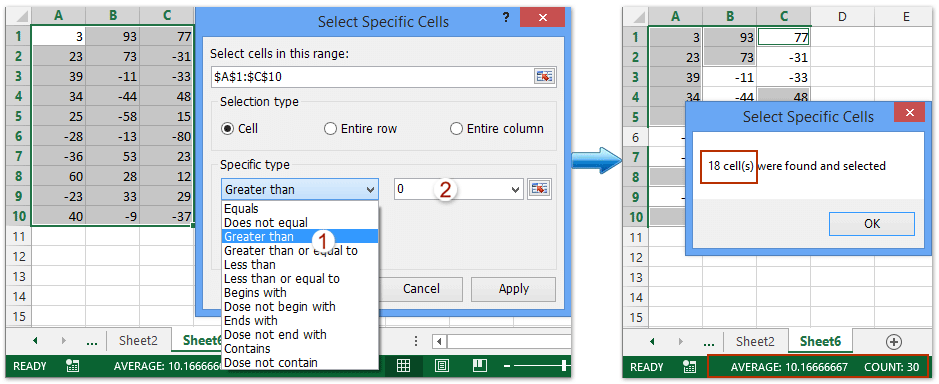
Kutools az Excel számára - Töltse fel az Excelt több mint 300 alapvető eszközzel. Élvezze a teljes funkcionalitású 30 napos INGYENES próbaverziót hitelkártya nélkül! Szerezd meg most
A cellák automatikus számolása / összege / átlagos átlaga kitöltési szín szerint az Excelben
Néha a cellákat kitöltési színnel jelöli meg, majd megszámolja/összesíti ezeket a cellákat, vagy később kiszámítja ezek átlagát. Kutools az Excelhez Számoljon szín szerint segédprogram segítségével könnyedén megoldhatja.

Kutools az Excel számára - Töltse fel az Excelt több mint 300 alapvető eszközzel. Élvezze a teljes funkcionalitású 30 napos INGYENES próbaverziót hitelkártya nélkül! Szerezd meg most
A legjobb irodai hatékonyságnövelő eszközök
Töltsd fel Excel-készségeidet a Kutools for Excel segítségével, és tapasztald meg a még soha nem látott hatékonyságot. A Kutools for Excel több mint 300 speciális funkciót kínál a termelékenység fokozásához és az időmegtakarításhoz. Kattintson ide, hogy megszerezze a leginkább szükséges funkciót...

Az Office lap füles felületet hoz az Office-ba, és sokkal könnyebbé teszi a munkáját
- Füles szerkesztés és olvasás engedélyezése Wordben, Excelben és PowerPointban, Publisher, Access, Visio és Project.
- Több dokumentum megnyitása és létrehozása ugyanazon ablak új lapjain, mint új ablakokban.
- 50% -kal növeli a termelékenységet, és naponta több száz kattintással csökkenti az egér kattintását!
